يظهر الإعلان من تلقاء نفسه. كيفية إزالة فيروس ادواري من جهاز الكمبيوتر؟
تعد الإعلانات المنبثقة من أكثر الطرق المزعجة لإعلام المستهلك بمنتج أو خدمة. للعمل المريح على الإنترنت ، يفضل العديد من الأشخاص تعطيل النوافذ المنبثقة في متصفح Yandex ، باستخدام طرق مختلفة. غالبًا لا يكمن السبب في حقيقة أن المستخدمين ينزعجون من مشاهدة الإعلانات بشكل دوري ، ولكن في حقيقة أن المحتالين بدأوا في استخدام النوافذ المنبثقة لنشر الفيروسات والبرامج الضارة.
نوع آخر من الإعلانات المنبثقة هو عرض الإعلانات واللافتات والصور على جميع المواقع على التوالي وحتى في متصفحات مختلفة. يمكن أن تظهر النوافذ المنبثقة بمجرد النقر فوق أي مكان في الموقع. كقاعدة عامة ، يحتوي هذا الإعلان على محتوى مشكوك فيه ، كما أنه مزعج للغاية. ستتم مناقشة كيفية إزالة النوافذ المنبثقة في متصفح Yandex في هذه المقالة.
أسهل طريقة للتخلص من النوافذ المنبثقة هي ظهورها من وقت لآخر عند زيارة مواقع معينة. في حد ذاته ، يمكن تعطيل حظر النوافذ المنبثقة في متصفح Yandex في الإعدادات. يتم ضبط هذا الإعداد في قائمة إعدادات متصفح Yandex ، وإليك كيفية تعطيل النوافذ المنبثقة:
فتح " قائمة الطعام"وحدد" إعدادات»:
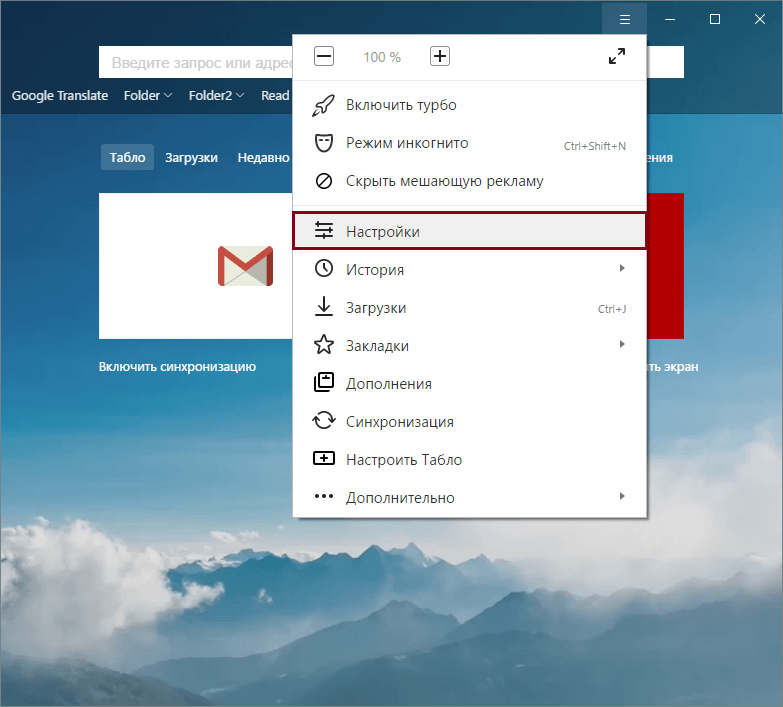
في الجزء السفلي من الصفحة حدد " أظهر الاعدادات المتقدمة»:
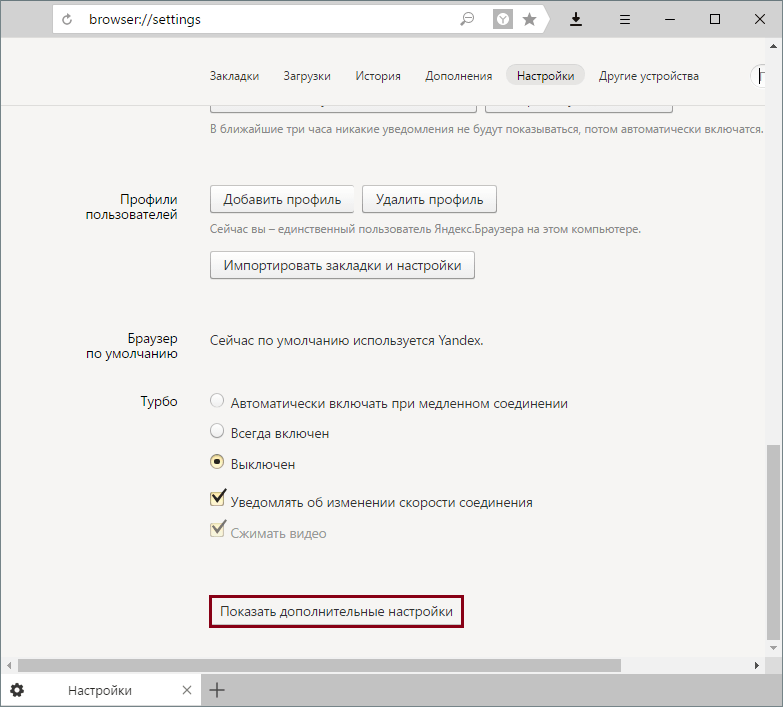
في الكتلة " حماية البيانات الشخصية" صحافة " إعدادات المحتوى»:

في النافذة التي تفتح ، ابحث عن الكتلة " النوافذ المنبثقة"وحدد الخيار" منع على جميع المواقع».
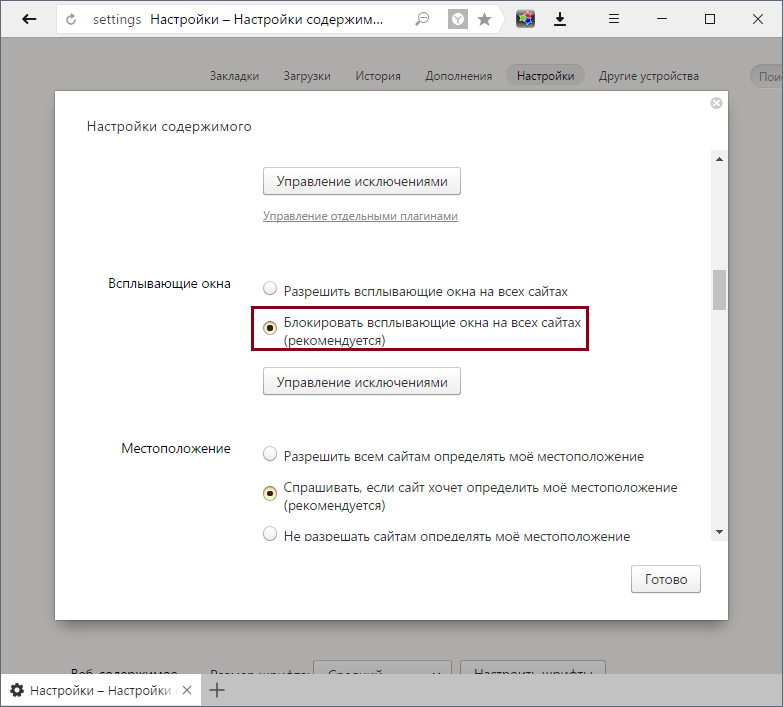
تركيب مانع الاعلانات
غالبًا لا تحمي الطريقة السابقة من الإعلانات المنبثقة ، نظرًا لأنهم تعلموا بالفعل كيفية تجاوزها. في هذه الحالة ، يساعد تثبيت ملحقات مانع مختلفة. هناك العديد من الامتدادات المختلفة لمتصفح Yandex.Browser ، ونحن نوصي بالامتدادات الأكثر شهرة وثباتًا:
أعلاه قمنا بإدراج عدد قليل أفضل ملحقاتوأضاف روابط لمراجعة المقالات والتثبيت.
تثبيت برامج إزالة البرامج الضارة
عادةً ما تكون الإعلانات التي تظهر في متصفحات مختلفة ويتم فتحها بمجرد النقر فوق أي زر في الموقع ناتجة عن برامج منخفضة الجودة مثبتة على جهاز الكمبيوتر لديك. يمكن أن يكون مثل الصدفة البرامج المثبتةطبيعة AdWare (برامج الإعلانات المتسللة) وملحقات المستعرض المختلفة. لكي لا تبحث عن السبب بنفسك ، ننصحك باللجوء إلى المرافق التي ستفعل ذلك بنفسك:
ماذا تفعل إذا استمرت المشكلة؟
يمكن، البرمجيات الخبيثةالمعلمات المتغيرة شبكه محليه، مما يتسبب في اتصال الكمبيوتر بخادم معين وعرض الإعلانات. كقاعدة عامة ، في هذه الحالة ، يتلقى المستخدم رسالة خطأ حول الاتصال بالخادم الوكيل. يمكنك حلها على النحو التالي:
فتح " لوحة التحكم"، قم بتبديل العرض إلى" شارات"وحدد" "(أو" خيارات الإنترنت»):
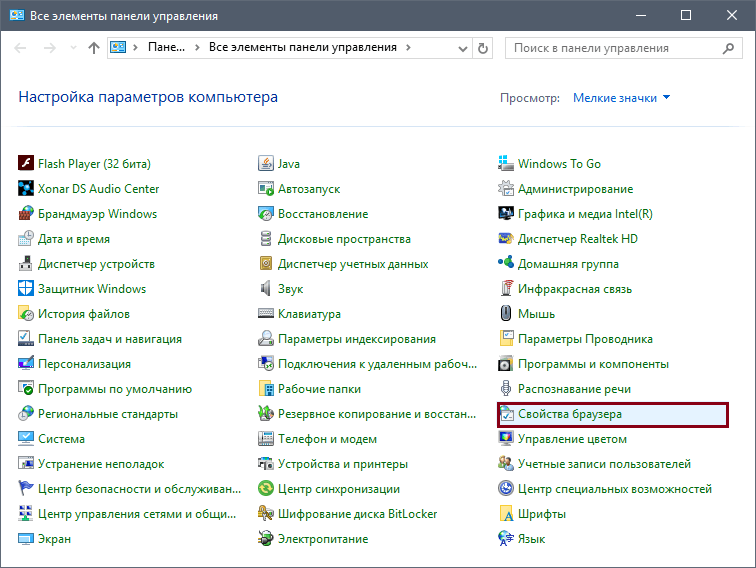
في النافذة التي تفتح ، بدّل علامة التبويب إلى " اتصال"وحدد" ":
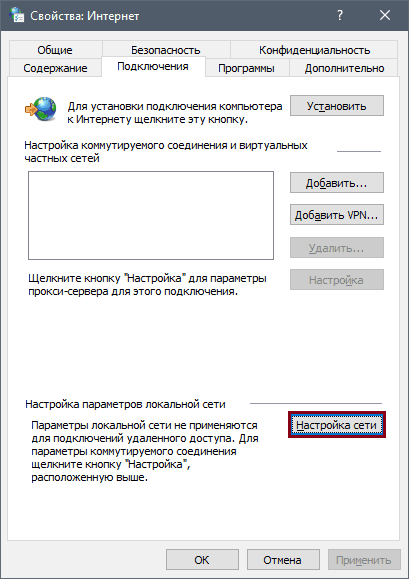
في هذه النافذة ، أزل المعلمات المحددة وانتقل إلى " كشف أليالمعلمات»:
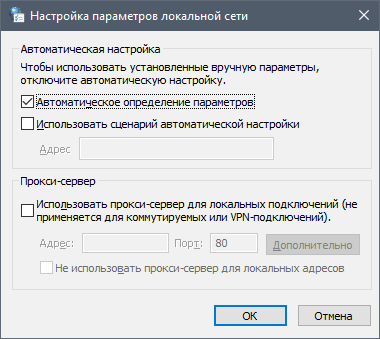
عادةً ما تكون هذه الإجراءات كافية للتخلص من الإعلانات في متصفح Yandex والمتصفحات الأخرى. لمنع حدوث ذلك في المستقبل ، كن حذرًا فيما تقوم بتنزيله على جهاز الكمبيوتر الخاص بك ، وكن حذرًا عند تثبيت البرامج ، حيث يتم غالبًا تثبيت برامج إضافية أثناء عملية التثبيت. تتبع الملحقات المثبتة في المتصفح.
يبدو أنه من خلال الانتقال من مشاهدة التلفزيون إلى تلقي معلومات أكثر وعيًا وانتقائية ، أي عبر الإنترنت ، فقد حررنا أنفسنا أخيرًا من الإعلانات غير الضرورية والمتطفلة. إنه لا يشتت الانتباه فقط ، ويصرف الانتباه عن الشيء الرئيسي ، ولكنه مزعج أيضًا بصراحة. ومع ذلك ، للأسف الشديد ، الشبكة العالميةكان هناك مكان لهذا المحرك للتجارة ، ويا له من مكان! من الجدير بالذهاب إلى أي موقع - وفي معظم الحالات يوجد Yandex و FireFox و Chrome و Internet Explorer - بغض النظر عن السبب البرمجياتتستخدمه - لا يوجد مكان للاختباء منه. ألا توجد حقًا طريقة لتخليص نفسك من المعلومات المتطفلة غير الضرورية؟ لماذا ، هناك طرق لحل المشكلة ، وهناك العديد منها. لنلقِ نظرة على الطرق الرئيسية في متصفح Yandex.Browser.
التخلص من الإعلانات بواسطة المتصفح نفسه
نعرض أن نبدأ مباشرة بإعدادات المتصفح نفسه. لتنفيذ هذه الطريقة ، كل ما تحتاجه هو الوصول إلى الإنترنت. افتح المتصفح واتبع التعليمات التالية:
- في الزاوية اليمنى العليا ، ابحث عن الرمز المسمى "الأدوات" (أو استخدم اختصار لوحة المفاتيح Alt + X) وحدد "خيارات الإنترنت" في القائمة التي تفتح.
- نحتاج إلى علامة تبويب "خيارات متقدمة". هنا ، في نافذة الخيارات ، يمكنك ضبط إعدادات معينة للعمل على الإنترنت - تمكين أو تعطيل إجراءات معينة.
- في هذه الحالة ، نحتاج إلى تعطيل الإعلانات في Yandex (المتصفح الذي نستخدمه). نجد قسم "الوسائط المتعددة" ونزيل الرموز من العناصر التالية:
- تشغيل الرسوم المتحركة على صفحات الويب ؛
- تشغيل الأصوات على صفحات الويب (إذا لزم الأمر) ؛
- عرض الصور؛
- عرض إطارات الصور ؛
- السماح ببرامج ترميز بديلة لعناصر الوسائط.
بعد إلغاء تحديد مربعات الاختيار أعلاه ، انقر فوق الزر "تطبيق". الآن لن تشتت انتباهك النوافذ المنبثقة ، واللافتات الإعلانية الوامضة باستمرار ، وكذلك الأصوات أو مقاطع الفيديو الدخيلة. بالإضافة إلى ذلك ، سيتم تحميل صفحات موقع الويب بشكل أسرع حيث يتم تعطيل جميع المحتويات غير الضرورية.
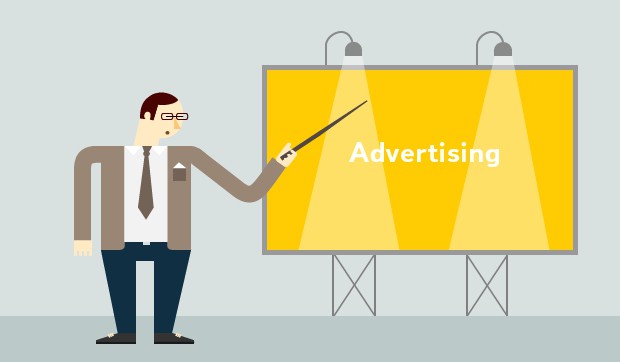
ما الخطأ في طريقة إمكانيات المتصفح المضمنة؟
هذه الطريقة ، على الرغم من بساطتها وملاءمتها ، لها عيب كبير جدًا (وللكثير من الحالات الحرجة). من خلال تعطيل الإعلانات بهذه الطريقة ، لن تتمكن من رؤية الصور التي تحتاجها ، وكذلك مشاهدة مقاطع الفيديو في Yandex.Browser. لذلك ، يجب استخدامه فقط في الحالات القصوى وفقط من قبل "الحد الأدنى الحقيقيين".
استخدام المكونات الإضافية لمكافحة الإعلانات في Yandex.Browser
إذا تبين أن الطريقة الأولى التي قمنا بمراجعتها كانت قاطعة للغاية بالنسبة لك ، فلا تيأس. الخيار الثاني حول كيفية تعطيل الإعلانات في Yandex.Browser هو أكثر ملاءمة. هذه ملحقات خاصة. هناك العديد من الأصناف ، لكننا سنركز على الأنواع الأكثر استخدامًا.
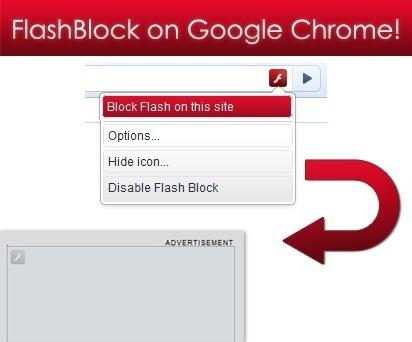
الخيار الأول هو تثبيت البرنامج المساعد Flash Block
لنبدأ بوظيفة إضافية تسمى Flash Block. كيف يعمل؟ بسيط جدا. ما عليك سوى تثبيت هذا التطبيق على جهاز الكمبيوتر الخاص بك وتشغيله ، وسيقوم المكون الإضافي بالباقي. عند تشغيل المتصفح ، سيكون قادرًا على تعطيل الإعلان في Yandex تمامًا ، مما يحظر جميع محتويات الفلاش على صفحات المواقع التي تم تنزيلها. استخدام برنامج فلاشحظر ، ستحمي نفسك من جميع أنواع الإعلانات التجارية والنوافذ المنبثقة المستمرة واللافتات الوامضة.
ملاحظات حول كيفية عمل الامتداد
هناك أيضًا عيب في هذه الحالة: على الأرجح ، ستصبح ألعاب المتصفح المختلفة غير متاحة لك - ستتوقف ببساطة عن العمل. يمكنك حل هذه المشكلة: بعد تثبيت المكون الإضافي ، تحتاج إلى عمل بعض الإعدادات. بالنسبة لبعض المواقع ، يمكنك السماح بتنزيلات الفلاش إذا كنت في حاجة إليها حقًا. وبالتالي ، ستتخلص من المحتوى الإعلاني غير الضروري ، مع الاحتفاظ بالقدرة على مشاهدة مقاطع الفيديو / الصور الشيقة وتشغيل الألعاب.
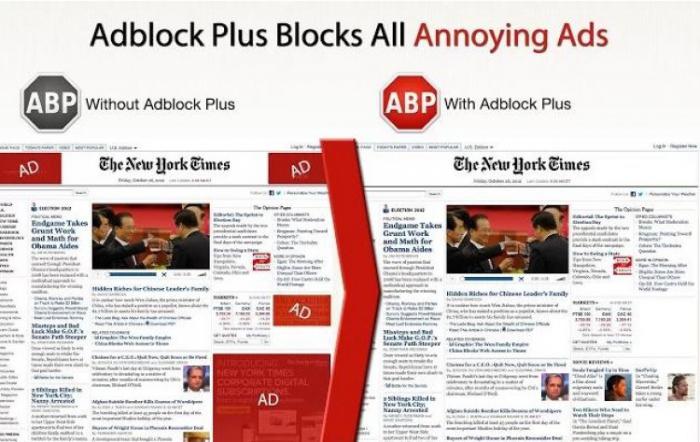
الخيار الثاني هو "المخضرم" بين إضافات Adblock Plus
حان الوقت للانتقال إلى أحد الإضافات الأكثر شيوعًا وفائدة حقًا ، وهو المكون الإضافي Adblock Plus. تم تطوير هذا البرنامج منذ وقت طويل ، في عام 2002 ، عندما كان Runet في طور الظهور ، لكنه لا يفقد أهميته (في نسخة محسنة بالطبع) حتى يومنا هذا. تسمح لك الوظيفة الإضافية Adblock Plus بالتخلص تمامًا من جميع الإعلانات التي يمكن أن تتفوق علينا على شبكة الويب العالمية: هذه ليست فقط لافتات ومقاطع فيديو ونوافذ منبثقة ، ولكنها أيضًا إعلانات سياقية ، بالإضافة إلى أنواعها الأخرى.
ميزات البرنامج المساعد
إذن ، كيف يمكن تعطيل الإعلانات في Yandex.Browser باستخدام هذا التطبيق؟ بادئ ذي بدء ، تحتاج إلى تثبيته على جهاز الكمبيوتر الخاص بك. يمكنك تنزيله على الموقع الرسمي ، حيث ستحتاج إلى تحديد امتداد المتصفح الذي تستخدمه - في حالتنا ، هذا هو Yandex. تجدر الإشارة إلى أن المكون الإضافي يتطلب عوامل تصفية خاصة - اليوم ، كقاعدة عامة ، يتم تضمينها بالفعل في البرنامج افتراضيًا. هذا هو مرشح Easy List القياسي ، وعادة ما يكفي استخدامه فقط. إذا لزم الأمر ، يمكنك تنزيل عوامل تصفية إضافية تحتوي على عدد من الطلبات لعرض محتوى الإعلان.
 مرحبًا بالجميع ، دعنا نتحدث الآن عن مثل هذا الموقف غير السار عند ظهور الإعلانات في متصفح Yandex Browser ، وترك المواقع مفتوحة وبشكل عام يحدث نوع من الرعب مع متصفح Yandex. للأسف يا رفاق ، لكن مثل هذا الموقف ليس نادرًا جدًا في عصرنا ، عندما يكون المستخدمون ساذجين ولا ينتبهون دائمًا ، لكن بعض المطورين يستخدمون هذا .. وعندما تقوم بتثبيت نوع من البرامج ، غالبًا ما يتم وضعه جنبًا إلى جنب مع البعض أخرى - برنامج ، أو حتى لا واحد! حسنًا ، من الواضح أن هذا يساري غبي وأنت لست بحاجة إليه بغباء!
مرحبًا بالجميع ، دعنا نتحدث الآن عن مثل هذا الموقف غير السار عند ظهور الإعلانات في متصفح Yandex Browser ، وترك المواقع مفتوحة وبشكل عام يحدث نوع من الرعب مع متصفح Yandex. للأسف يا رفاق ، لكن مثل هذا الموقف ليس نادرًا جدًا في عصرنا ، عندما يكون المستخدمون ساذجين ولا ينتبهون دائمًا ، لكن بعض المطورين يستخدمون هذا .. وعندما تقوم بتثبيت نوع من البرامج ، غالبًا ما يتم وضعه جنبًا إلى جنب مع البعض أخرى - برنامج ، أو حتى لا واحد! حسنًا ، من الواضح أن هذا يساري غبي وأنت لست بحاجة إليه بغباء!
لا أعرف ما إذا كان بإمكاني مساعدتك أم لا ، ولكن يوجد اليوم العديد من الإصابات التي تحتاج أحيانًا إلى تجربة عدة طرق لإزالة هذه العدوى من جهاز الكمبيوتر الخاص بك! لكن هنا جمعت من أجلك أروع هذه الأساليب ، فهي آمنة وقوية. على أي حال ، آمل أن يساعدوك!
إذن ما الذي يجب عمله أولاً؟ وهنا ليس عليك فعل أي شيء! وهل تعلم لماذا؟ لأنك تحتاج أولاً إلى استخدام المرافق الخاصةلإزالة عدوى إعلانية من جهاز كمبيوتر ، إذا وجدوا إصابة ، فإنهم يعرفون بشكل أفضل كيفية إزالتها ، هل تفهم؟
مرة أخرى سأقول إن كل ما أكتبه هنا ليس مجرد شيء توصلت إليه ، إنه الحد الأقصى طرق فعالةللقضاء على الإعلانات اليسرى في متصفح Yandex ، والذي يتم إنشاؤه في معظم الحالات عن طريق الإعلان عن الفيروسات! تهدف الأساليب قيد الدراسة تحديدًا إلى القضاء على مصدر الإعلان ، أي إزالة كل هذا الفيروس من جهاز الكمبيوتر الخاص بك!
لذا ، فإن الأداة الأولى ، بالطبع ، هي AdwCleaner. تحتاج أولاً إلى فحص جهاز الكمبيوتر الخاص بها. فلننتقل إلى هذا الموقع:
إذا لم يعمل الموقع فجأة ، حسنًا ، فابحث عن الأداة المساعدة في محرك البحث ، فقط اكتب AdwCleaner وسيكون الموقع الذي يمكنك تنزيل الأداة منه في المقام الأول أو الثاني. حسنًا ، بالأحرى ، يجب أن يكون.
بشكل عام ذهبنا إلى الموقع ، وهناك نضغط على زر التنزيل ، سيكون باللون الأخضر كالتالي:
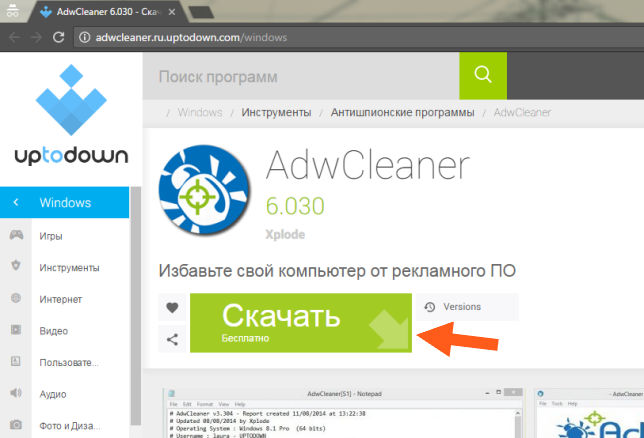
بعد ذلك ، سيتم تنزيل الأداة وتشغيلها ، وسترى مثل هذه النافذة ، وهناك نوع من شروط الترخيص ، يمكنك قراءتها ، باختصار ، انقر هنا أوافق:

ستظهر هذه النافذة مرة واحدة فقط ، في المرة الأولى التي تبدأ فيها AdwCleaner. حسنًا ، ستفتح النافذة الرئيسية للبرنامج ، وهنا هي:
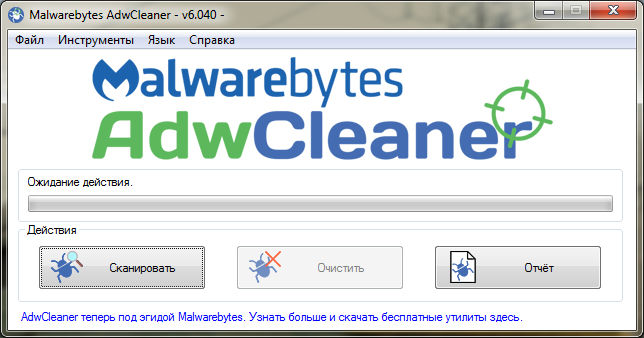
ثم انتظرتني نكتة غير عادية شخصيًا .. باختصار ، الحقيقة هي أن AdwCleaner الآن هو نوع من الخدمات من Malwarebytes ، أو هل بدا لي ذلك؟ الشيء هو أن هذا لم يحدث من قبل! لقد قرأت المعلومات على الإنترنت وباختصار ، هذا صحيح ، استحوذت Malwarebytes على AdwCleaner ، ولا حرج في ذلك ، إنها مجرد مزحة ، مضحكة جدًا ، حسنًا ، بشكل غير متوقع!
حسنًا ، دعنا نكمل. بشكل عام ، تم فتح نافذة AdwCleaner ، فما الذي يمكن فعله الآن؟ حسنًا ، لم يتبق الآن سوى شيء واحد ، وهو النقر فوق الزر Scan ، أي النقر فوق هذا الزر:
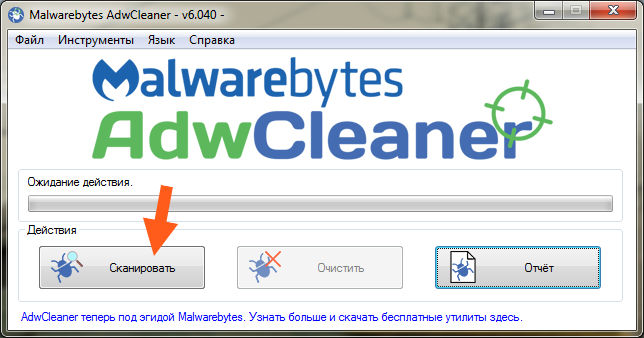
هذا كل شيء ، أهم شيء هو البحث عن أي إصابة على جهاز الكمبيوتر الخاص بك ، وبعد ذلك ، إذا تم العثور عليها ، فسيتم حذفها! قبل المسح ، سيتم تحميل قاعدة بيانات توقيع جديدة ، وبعد ذلك سيبدأ البحث عن الفيروسات. انظر ، لقد بدأ البحث وبعد بضع ثوان وجدت بالفعل 29 تهديدًا (kapets):
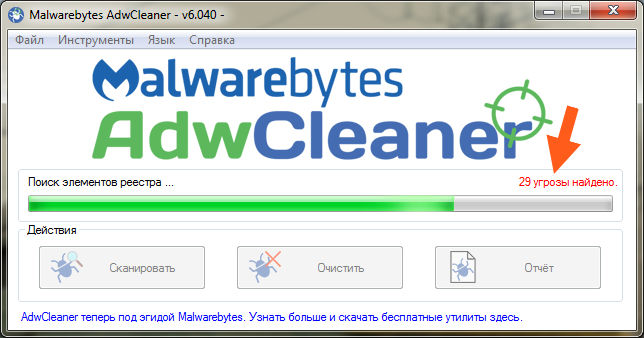
وفي النهاية ، بشكل عام ، تم العثور على 81 تهديدًا ، هؤلاء هم الرجال kapets kapetskovich بشكل عام! إذن يا شباب ، ها هو الشيك وانتهى (استغرقني حوالي دقيقة):
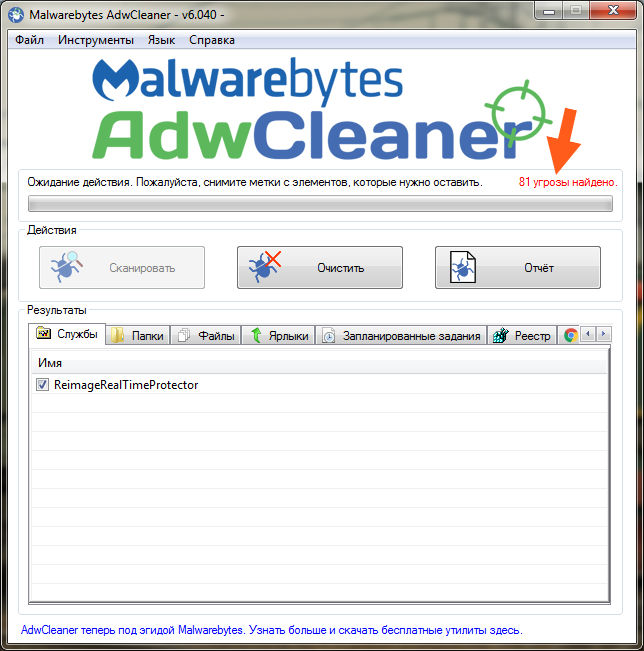
مالذي يجب علينا فعله الآن؟ سنقوم بتنظيف Windows ، ولكن قبل ذلك ، دعنا نتحدث قليلاً عما وجده AdwCleaner بشكل عام. هنا تأتي علامة التبويب الخدمات ، في علامة التبويب هذه ، تم العثور على الخدمات التي تتعلق ، إذا جاز التعبير ، بالبرامج اليسرى ، حسنًا ، أي أنها يسارية كاملة ، وعادة ما يتم تثبيتها دون علمك على الإطلاق. جميع الخدمات التي ستكون هنا ، سيتم حذفها جميعًا (في الحالة القصوى ، إذا كان هناك أي شيء ، يمكنك إلغاء تحديد المربع). كما ترى ، لدي خدمة واحدة فقط هنا ، وهي ReimageRealTimeProtector:
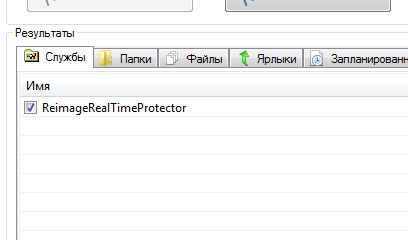
في علامة تبويب المجلدات ، ستكون هناك جميع المجلدات التي سيتم حذفها ، لأنها مصنفة على أنها فيروسية ، إذا جاز التعبير. هذا ما لدي في علامة التبويب هذه:
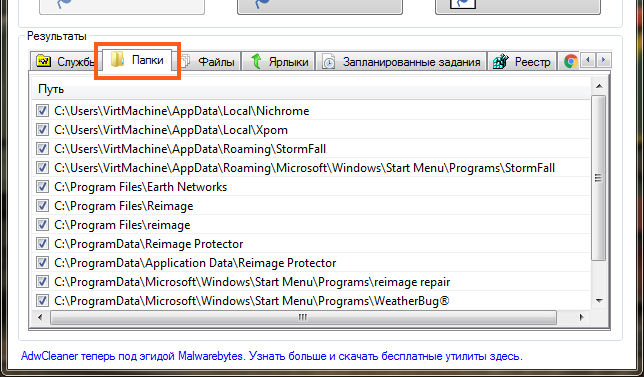
ستكون هناك ملفات فيروسات في علامة التبويب "الملفات" ، حسنًا ، هذا منطقي ، لا يوجد شيء آخر يمكن قوله ، هذا ما لدي في علامة التبويب هذه:
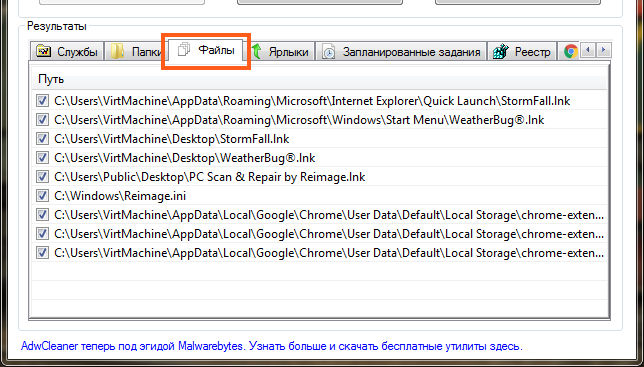
ستدرج علامة التبويب "الاختصارات" الاختصارات التي سيتم مسحها أو إزالتها تمامًا ، لأنها تحتوي على موقع فيروسي. لا أتذكر بالضبط ما سيتم القيام به ، لكنني أعلم على وجه اليقين أن هذه الملصقات هي kapets kapetskovich ، لأنها تحب جميع أنواع فيروسات الإعلانات! بشكل عام ، هذا ما لدي في علامة التبويب هذه:
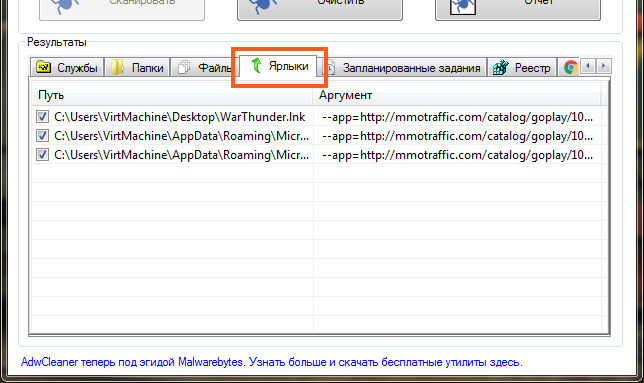
إذا كان لديك فجأة اختصار فيروسات Yandex Browser ، إذا قام AdwCleaner بإزالته ، فلا داعي للقلق. أصح ما يجب فعله هو تثبيت متصفح Yandex مرة أخرى ، إذا قمت بذلك ، فسيكون كل شيء طبيعيًا ، وكل الإعدادات وكلمات المرور الخاصة بك ، وما إلى ذلك ، فلن يمس كل هذا!
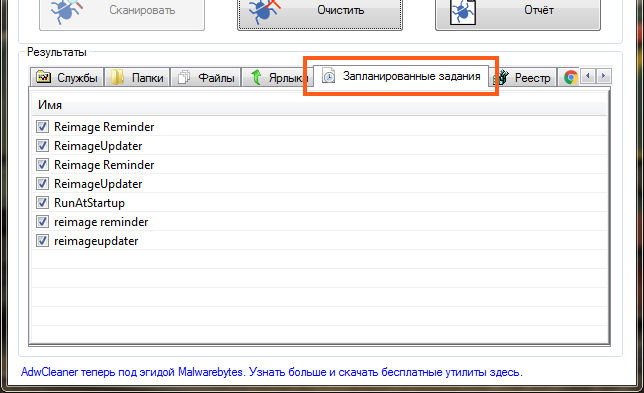
لكن في علامة تبويب التسجيل ، لا أعرف حتى ماذا أقول هنا ، ستتم الإشارة ببساطة إلى مفاتيح التسجيل التي سيتم حذفها هنا ، لأنها تشبه رائحة الفيروسات. هذا ما لدي في علامة التبويب هذه:
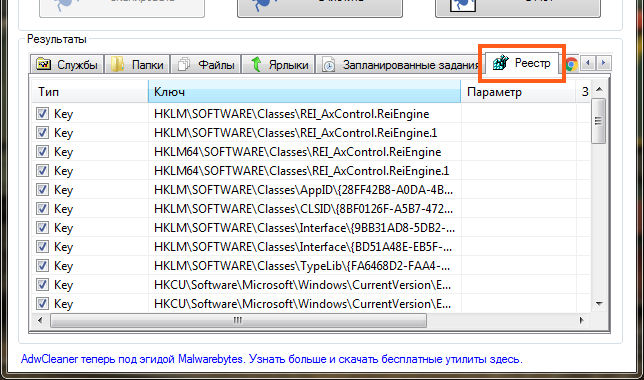
هنا علامة التبويب الكروم، سيتم عرض بعض الإدخالات هنا ، ربما امتدادات ، لا أعرف على وجه اليقين بنفسي ، لكنني أعرف فقط أن هذا كله ينطبق على الفيروسات في Chrome. هذا ما لدي في علامة التبويب هذه:
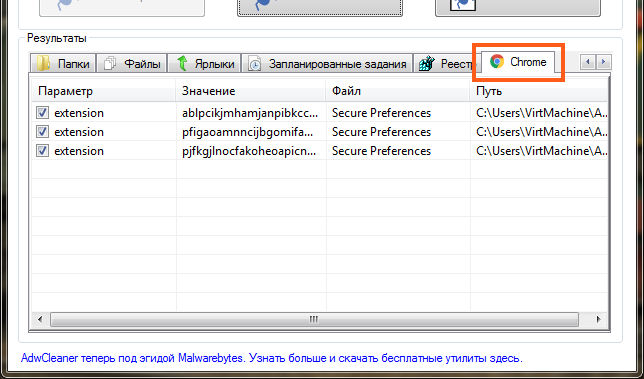
كما ترى ، تجد الأداة المساعدة AdwCleaner الكثير من الأشياء وهي جيدة جدًا. قد يكون لديك فيروس غير مرغوب فيه تم العثور عليه أكثر مني. وتعرف الأداة المساعدة AdwCleaner كيفية إزالة جميع الفيروسات الموجودة ليس فقط من Windows ، ولكن أيضًا من المتصفحات ، ومن اختصاراتها ، ومن الامتدادات. ثم ، بشكل عام ، تحتاج إلى النقر فوق الزر مسح لإزالة كل الأرواح الشريرة:
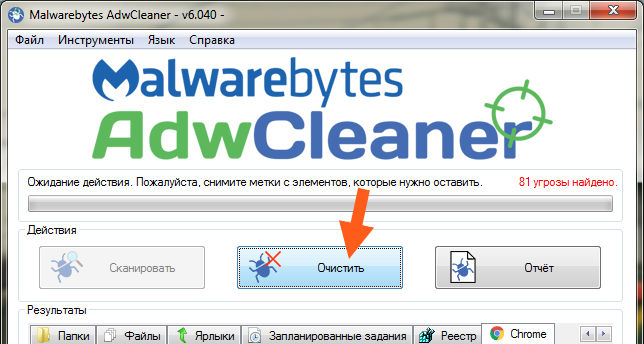
ثم ستكون هناك مثل هذه النافذة ، هنا ، من حيث المبدأ ، يقال أنك بحاجة إلى إغلاق جميع برامجك ، كل شيء فتح المستنداتأغلق واحفظ التغييرات ثم انقر فوق "موافق" في هذه النافذة:
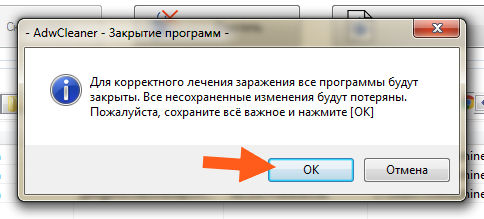
هذا كل شيء ، فأنت بحاجة إلى الانتظار قليلاً حتى تتم إزالة الفيروس بالكامل:
تم حذف كل شيء بالنسبة لي في حوالي عشر ثوانٍ بشكل عام وسريع ثم ظهرت الرسالة التالية:
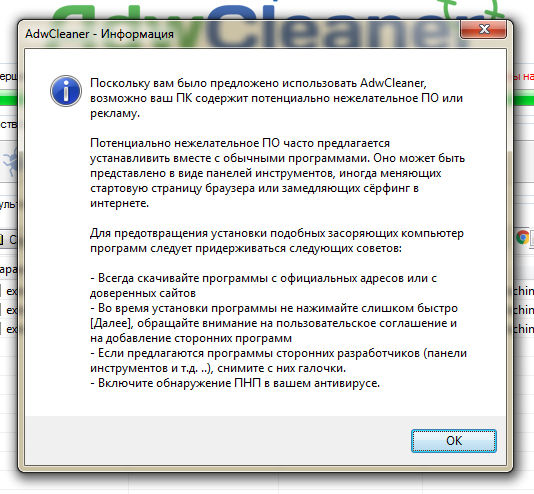
كل ما هو مكتوب هنا أنصحك بقراءته كلها.
ثم ستكون هناك رسالة أخرى ، تقول بالفعل أنك بحاجة إلى إعادة التشغيل ، إذا جاز التعبير ، لإنهاء الأمر. أنصحك بعدم تأجيل إعادة التشغيل هذه:
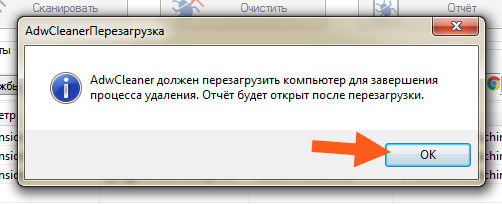
يرجى ملاحظة أنه بعد النقر فوق "موافق" ، ستبدأ إعادة التشغيل على الفور! حسنًا ، سيتم تقديم تقرير عن العمل المنجز في النموذج ملف نصي، والتي ستفتح تلقائيًا بعد إعادة التشغيل. هذا هو التقرير الذي فتحته ، انظر:
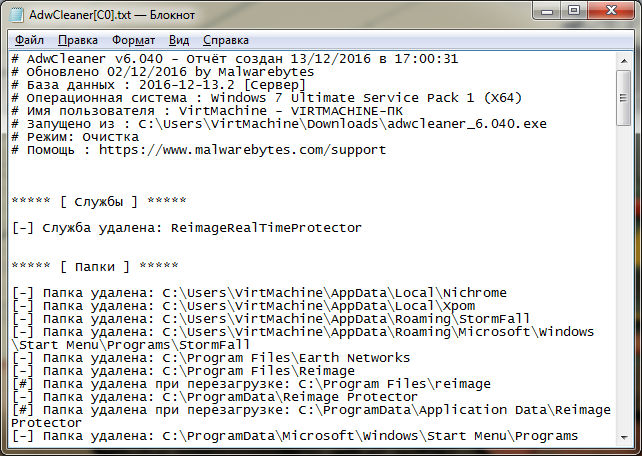
دعنا نستخلص بعض الاستنتاجات حول ما فعلناه بشكل عام. أطلقنا برنامج AdwCleaner الذي قمنا من خلاله بتنظيف الكمبيوتر من جميع الفيروسات. صدقوني ، مثل هذا الفحص من الأفضل أن يكون منتظمًا ، إنه مهم جدًا ، لأن هذه الفيروسات المتسللة ، برامج مكافحة الفيروسات العادية الخاصة بهم بغباء لا تلتقطها ، هل تفهم؟ كان هذا هو الجزء الأول ، إذا بدا الأمر صعبًا ، فقم بإسقاطه ، وأخبرك بكل شيء بالتفصيل هنا ، حتى تفهم كل شيء على وجه اليقين
لذلك ، من حيث المبدأ ، قد يكون هذا كافيًا ، ولكن سيكون من الأفضل عمل لقطة تحكم أخرى في شكل الأداة المساعدة HitmanPro. يا رفاق ، أعزائي الرجال ، هل تعتقدون أنني أريكم فقط هذه المرافق؟ لا ، هذا ليس كذلك على الإطلاق ، فهذه هي أفضل الأدوات المساعدة التي أعرفها ، والتي يمكنها مسح الكمبيوتر من الإصابة بالإعلان إلى أقصى حد ، ضع ذلك في الاعتبار. ليأخذ بعيدا الإعلان الفيروسيفي متصفح Yandex ، فأنت بحاجة إلى إزالة مصدر الإعلان نفسه ، وفي معظم الحالات تكون هذه البرامج فيروسية أو امتدادات فيروسية أو بعض الهراء المشابه. لن أكتب لك هراء
لذا ، أقترح الآن فحص الكمبيوتر باستخدام الأداة المساعدة HitmanPro ، فهي تهدف أيضًا إلى العثور على أي إصابة إعلانية. فلننتقل إلى هذا العنوان:
وهناك انقر فوق تنزيل مجاني:
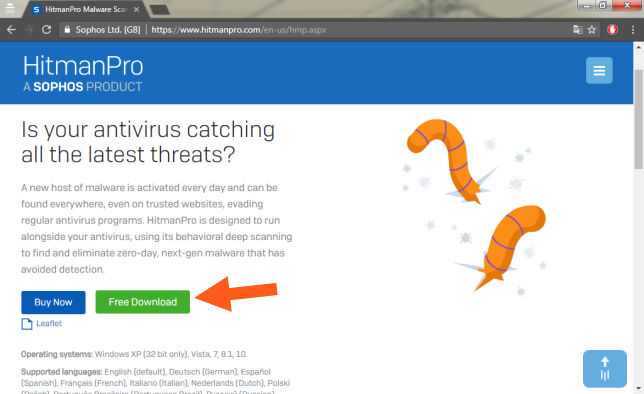
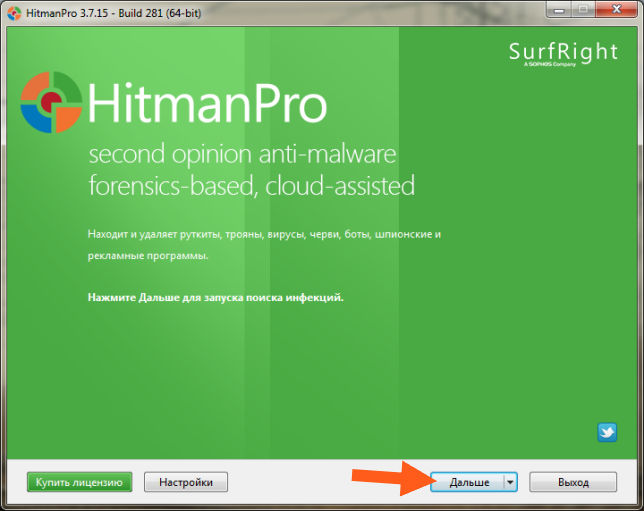
ثم حدد المربع الذي تقبل به اتفاقية الترخيص وانقر فوق الزر التالي مرة أخرى:
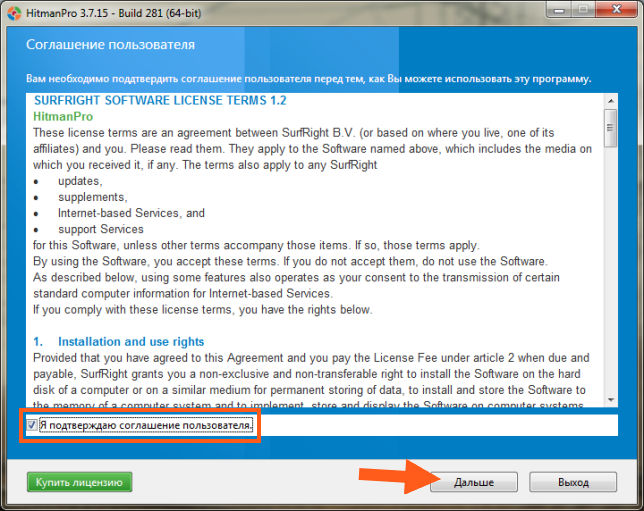
ثم سيُطلب منك إما تثبيت HitmanPro أو فحص النظام مرة واحدة. لن أقوم بالتثبيت ، سأختار فحصًا لمرة واحدة. ثم ما زلت بحاجة إلى إدخال البريد مرتين. حسنًا ، يمكنك أيضًا إلغاء تحديد المربع حتى لا تصل الأخبار إلى بريدك. بشكل عام ، انقر فوق الزر التالي:
![]()
كل اللاعبين ، الآن بدأ البحث عن أي فيروسات على جهاز الكمبيوتر الخاص بك ، حسنًا ، الإعلان عن الفيروسات وما شابه ذلك. تمامًا كما هو الحال في AdwCleaner ، يكون البحث عميقًا هنا ويتم فحص جميع الأماكن التي يمكن أن يجلس فيها الفيروس. لكن ضع في اعتبارك أن HitmanPro يبحث بعد AdwCleaner ، لذلك لا يمكنه العثور على أي شيء بأمان. لكن لا ، مع ذلك ، أرى بالفعل أنه تم العثور على شيء ما بالفعل ، لأن النافذة تحولت إلى اللون الأحمر ، انظر بنفسك:
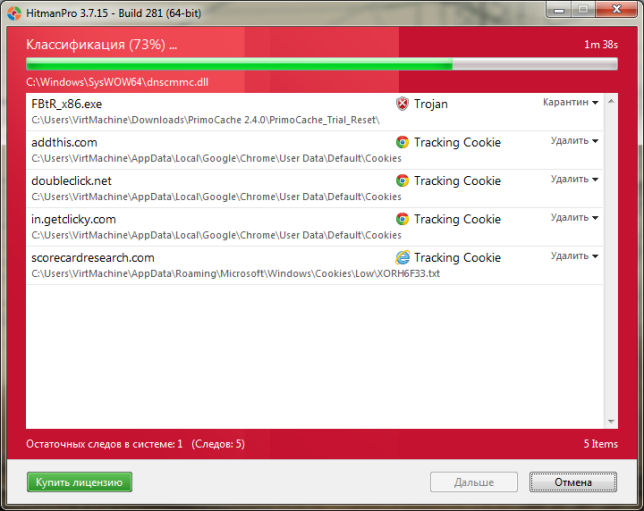
حقيقة أن شيئًا ما تم العثور عليه ليس مفاجئًا ، فالحقيقة هي أن HitmanPro تتعرف على الفيروسات أكثر من AdwCleaner وتجد شيئًا ، من حيث المبدأ ، ليس خطيرًا بشكل خاص ، ولكن من الأفضل إزالته كلها بنفس الطريقة. ومع ذلك ، تم العثور على بعض طروادة FBtR_x86.exe ومجموعة من الإصابات الأخرى:
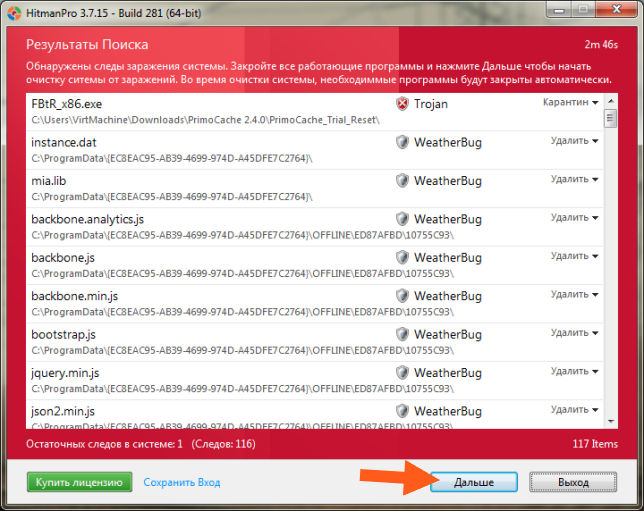
بشكل عام ، انقر فوق الزر "التالي" لحذف كل هذا. وبعد ذلك يا رفاق ، ستكون مفاجأة صغيرة في انتظارك ، والحقيقة هي أنك تحتاج إلى تنشيط HitmanPro. لكن لا تقلق ، كل شيء بسيط ، انقر هنا تفعيل ترخيص مجاني:
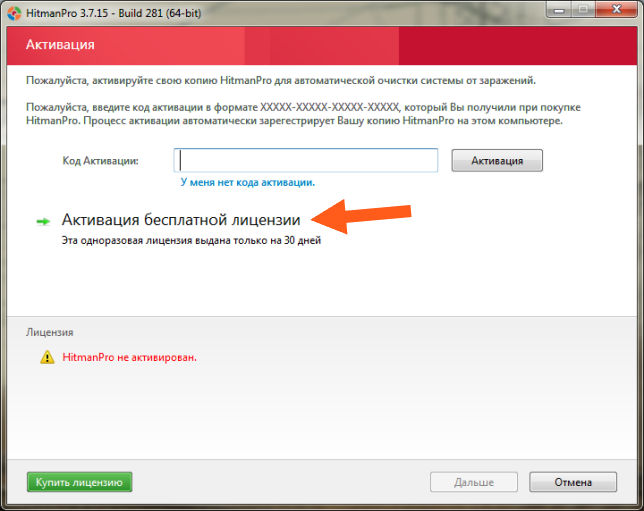
ثم تحتاج إلى إدخال بريدك الإلكتروني مرتين والنقر فوق الزر تنشيط:
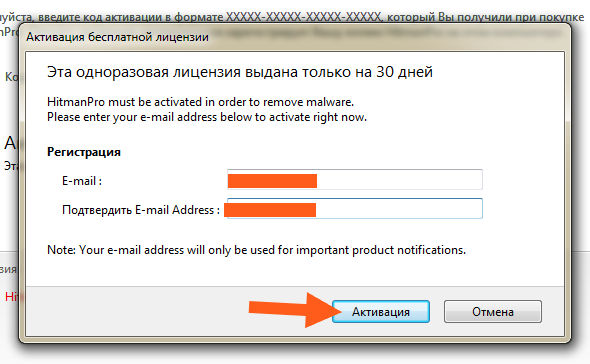
ثم يجب أن يكون لديك مثل هذه النافذة ، إذا كان الأمر كذلك ، فكل شيء على ما يرام:
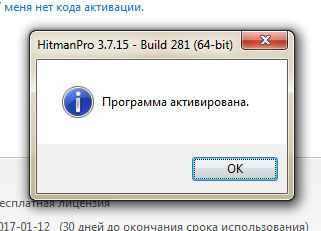
وهنا ما تم رسمه ، لن أقول أي شيء ، هنا ستفهم كل شيء بنفسك:
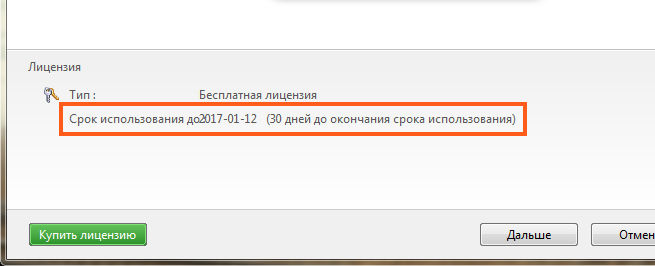
ربما إذا أدخلت بريدًا مختلفًا ، فسيكون هناك ترخيص جديد و 30 يومًا جديدًا؟ يا رفاق ، لا أعرف ، لم أجرب هذا ، لكن علي المحاولة ..
حسنًا ، هذا كل شيء ، تم تنشيط البرنامج ، والآن نضغط على زر التالي. سيبدأ التنظيف وهذه هي النتيجة ، لقد قمت شخصياً بحذف كل شيء بنجاح:
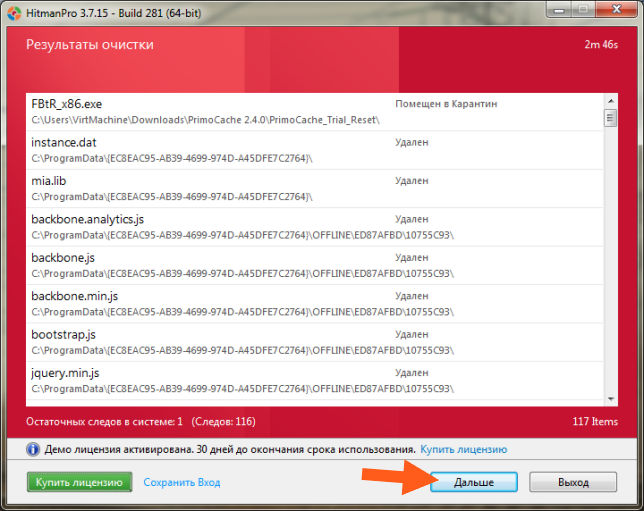
حسنًا ، تم نقل حصان طروادة نفسه فقط ، الذي FBtR_x86.exe ، إلى الحجر الصحي. ثم نضغط على زر التالي مرة أخرى ، وبعد ذلك سترى ما تم بواسطة هذه الأداة ، أي عدد التهديدات التي تم العثور عليها ، عدد الملفات التي تم فحصها بشكل عام ، حسنًا ، باختصار ، هذه المعلومات:
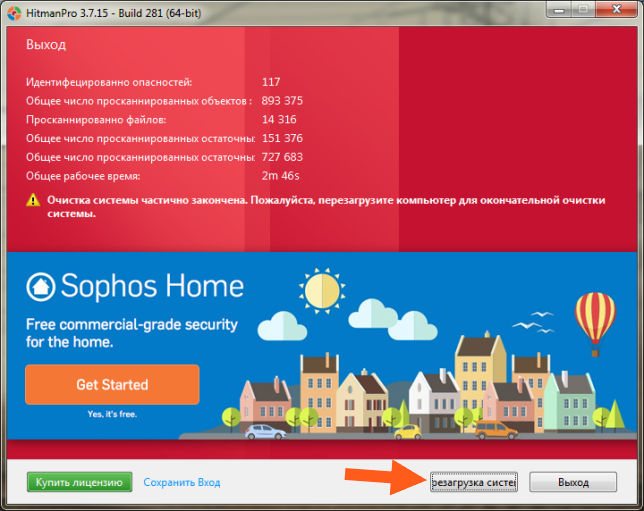
الشيء الوحيد هو أنه سيكون هناك زر في الجزء السفلي حول إعادة تشغيل النظام ، حسنًا ، بشكل عام ، من الأفضل القيام بإعادة التشغيل على الفور ، وإلا فلن تعرف أبدًا ..
بعد إعادة التشغيل ، سيكون جهاز الكمبيوتر الخاص بك نظيفًا بالفعل. كل الرجال ، حسنًا ، لقد فعلنا هذا بالفعل عمل عظيم، فحص الكمبيوتر باستخدام أداتي AdwCleaner و HitmanPro ، هذا فحص قوي حقًا في المقصورة
صحيح ، أنا لا أفهم تمامًا ما حدث لهذا التروجان ، حسنًا ، الذي تم عزله بواسطة HitmanPro .. لكن بشكل عام ، أين هذا الحجر الصحي؟ لذلك طرحت هذا السؤال على نفسي ، وبدأت في البحث عن مجلد Quarantine على محرك أقراص النظام ووجدته ، ها هو:
C: \ ProgramData \ HitmanPro \ Quarantine
إذا كان هناك أي شيء ، فهذا موجود في Windows 7 ، أعتقد أنه موجود هنا أيضًا في Windows 10 ، حسنًا ، في الحالات القصوى ، يمكنك البحث عنه على محرك أقراص النظام ، فهذه هي أسهل طريقة للعثور على هذا المجلد. فيما يتعلق بالبحث ، أعني كتابة Quarantine في الركن الأيمن العلوي من نافذة محرك النظام ، حيث يكون البحث. حسنًا ، إليك ما بداخل هذا المجلد:
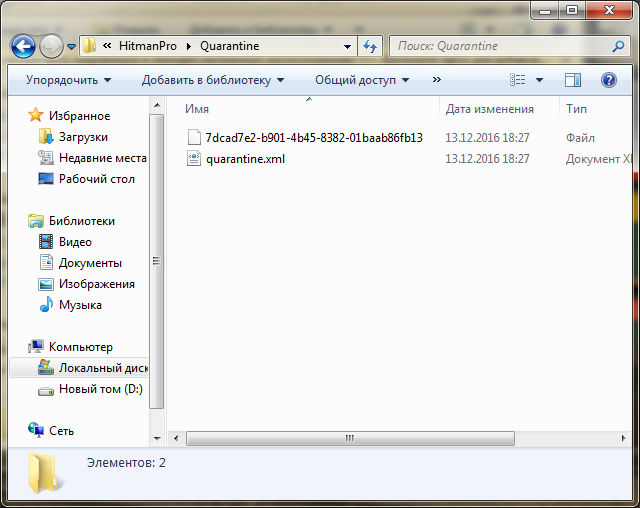
لأكون صادقًا ، لا أعرف ما هو ، ولكن أول ما يتبادر إلى الذهن هو أنه كان هناك حصان طروادة مشفر ، إذا جاز التعبير ، تم تحييده
ولكن كيف يمكنك حذف الملفات في العزل HitmanPro؟ اكتشفت كيفية القيام بذلك عن طريق الصدفة ، ولكن انظر ، تحتاج إلى بدء HitmanPro مرة أخرى ، ثم سيكون هناك زر إعدادات في النافذة أدناه ، انقر فوقه. ثم انتقل إلى علامة التبويب السجل ، وستظهر علامة تبويب العزل بالداخل ، وحدد المربع للملفات الموجودة في العزل فقط ، وهناك رأيت حصان طروادة الذي تم العثور عليه أثناء الفحص ، انظر ، هذا هو الملف:
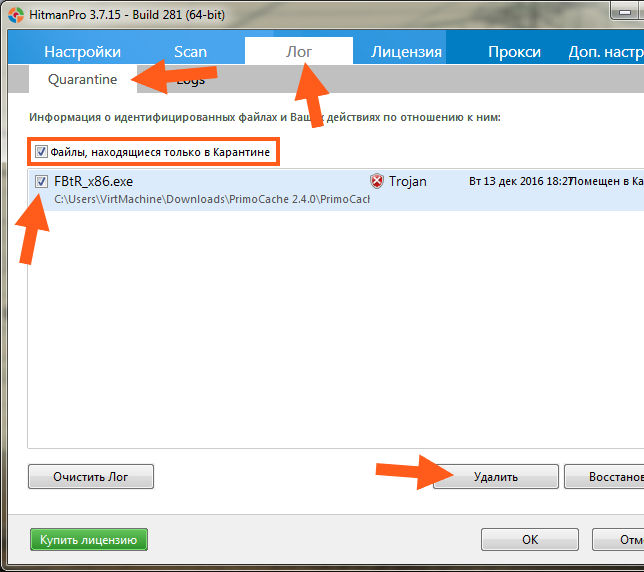
لإزالة حصان طروادة هذا من العزل ، تحتاج إلى تحديد المربع المجاور له ثم النقر فوق الزر "إزالة" أدناه. لقد تم حذف كل شيء بدون نكات ، حسنًا ، بدون مشاكل
فيو ، اكتشف أخيرًا هذا الحجر الصحي. لذا يا رفاق ، دعونا نستخلص النتائج. ماذا فعلنا على أي حال؟ لقد أجرينا فحصًا قويًا للكمبيوتر فيما يتعلق بالبحث عن فيروسات إعلانية باستخدام أداتين مساعدتين ، أي أن التأثير هو الحد الأقصى ، وقمنا بإزالة جميع التهديدات وتنظيفها وإحضار مجموعة من الكاروش. صدق أو لا تصدق ، هذا حقًا تطهير فعال للهراء الإعلاني.
لقد فعلنا أهم شيء! ما الذي يجب عمله الآن؟ تحقق الآن مما إذا كان لديك مانع إعلانات مثبتًا في متصفح Yandex ، لقد كتبت عن ماهيتها وكيفية تثبيتها هنا:
حسنًا يا رفاق ، يبدو أنني كتبت كل شيء أو نسيت شيئًا؟ آمل أن أكون قد كتبت كل شيء ، ولكن إذا حدث خطأ ما أو لم أكتب شيئًا ، فأنا آسف. حظا سعيدا في الحياة ومزاج جيد
14.12.2016غالبًا ما يواجه العديد من مستخدمي الإنترنت مشكلة الإعلانات المتطفلة على المواقع المختلفة. يمكن أن تشتت مثل هذه الإعلانات أي شخص عن البحث عن المعلومات الضرورية وعرضها. هذا هو السبب في أن العديد من مستخدمي الإنترنت يتساءلون عن كيفية إزالة الإعلانات في متصفح Yandex إلى الأبد ، حتى لا يتم تشتيت انتباههم وعدم إضاعة الوقت الشخصي على معلومات غير ضرورية.
طرق تعطيل الإعلانات في المتصفح
توصل مطورو التطبيقات إلى بعض الطرق لتعطيل الإعلانات على المواقع في متصفح Yandex:
- لدى Yandex امتدادات مدمجة خاصة تحتاج إلى استخدامها. أحد هذه الامتدادات هو Adguard. عادةً ما يتم تمكين الأنظمة المضمنة تلقائيًا ، ولكن لا يضر التحقق منها. لتعطيل الإعلانات على مواقع الويب التي تستخدم امتداد Adguard ، تحتاج إلى:
- انتقل إلى القائمة الرئيسية لمتصفح Yandex ؛
- في الزاوية اليمنى العليا ، ابحث عن "الوظائف الإضافية" ؛
- ابحث عن وظيفة Adguard في قائمة الوظائف الإضافية وقم بتنشيطها.
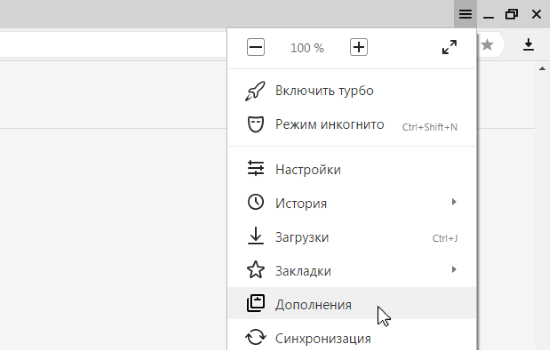 ملحقات Adguard لمتصفح Yandex
ملحقات Adguard لمتصفح Yandex Adguard هو امتداد شائع لمكافحة الفيروسات ويتم تثبيته على جهازك كبرنامج منفصل. علاوة على ذلك ، لديها وظيفة "الرقابة الأبوية". عندما تزور أحد المواقع التي يحتمل أن تكون خطرة ، فإن تطبيق Adguard سيعلمك بذلك. إذا لم يكن هذا التطبيق متاحًا ، فيمكن تنزيله من الموقع الرسمي adguard.com وتثبيته على جهاز الكمبيوتر الخاص بك. ومع ذلك ، فإن Adguard لديه فترة تجريبية مجانية ، وبعد ذلك يتعين عليك الدفع مقابل استخدام هذا التمديد. 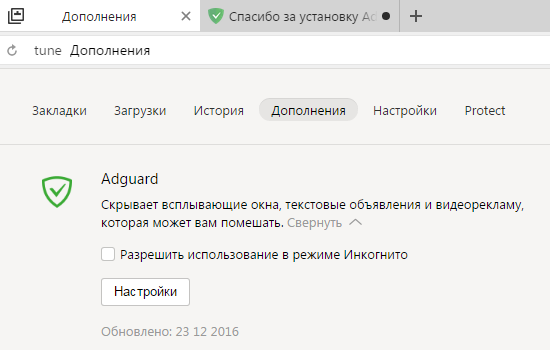
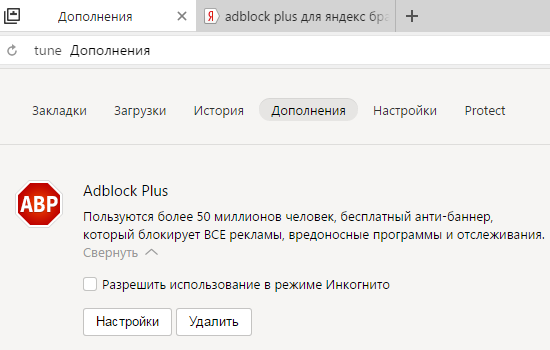
في حالة عدم وجوده في الوظائف الإضافية ، يمكن تنزيل AdBlock Plus بنفسك في المتجر الإلكتروني لمتصفحك أو استخدام محرك بحث.
- المتصفح المفتوحة؛
- في الزاوية اليمنى العليا ، ابحث عن "الإعدادات" ؛
- حدد "الإعدادات المتقدمة" ؛
- ابحث عن وظيفة "حماية البيانات الشخصية" وقم بإعداد الحماية ، حيث يمكنك إلغاء تحديد المربعات وبالتالي إزالة ما هو غير ضروري بالنسبة لك. على سبيل المثال ، يمكنك بهذه الطريقة إزالة المطالبات عند إدخال الاستعلامات ؛
- أدناه ، تحتاج إلى تبديل الوظيفة من "السماح بالنوافذ المنبثقة على كافة المواقع" إلى "حظر النوافذ المنبثقة على كافة المواقع". في الخيار الأخير ، سترى أن البرنامج نفسه يوصي بتعطيل النوافذ المنبثقة على المواقع ؛
- يمكنك أيضًا إدارة منع الإعلانات من خلال ضبطه على إيقاف التشغيل لمواقع محددة فقط.
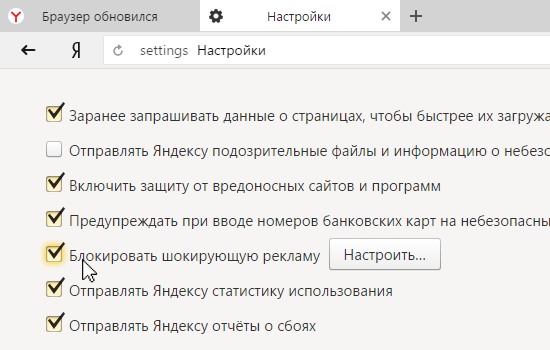
لسوء الحظ ، فإن العديد من التطبيقات والبرامج المضمنة في نظام المتصفح ليست فعالة كما نرغب ، وبالتالي يجب استخدام طرق أخرى. لكن على أي حال وبعد تنفيذ هذه الخطوات ستتوقف بعض الإعلانات على الإنترنت عن الظهور وتشتت انتباهك عن مشاهدة مقاطع الفيديو أو قراءة المعلومات.
بالإضافة إلى Adguard ، يحتوي متصفح Yandex Browser على عدد قليل من الوظائف الإضافية التي يمكن أن تحميك أيضًا من الإعلانات المتطفلة والبريد العشوائي: 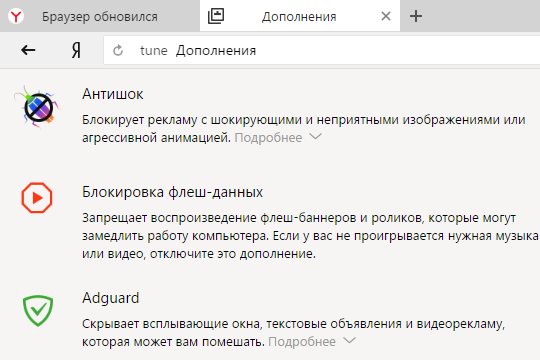
- ضد الصدمات. مصمم لإزالة الإعلانات ذات الصور والرسوم المتحركة غير السارة.
- حجب الفلاش - لافتات ومقاطع فيديو. مصمم لإزالة اللافتات ومقاطع الفيديو التي يمكن أن تبطئ جهازك. ومع ذلك ، كن حذرا. قد يؤثر تمكين هذا الخيار على تشغيل الموسيقى ومقاطع الفيديو. إذا لم يكن هناك صوت ، فأنت بحاجة إلى تعطيل هذه الميزة.
- سمعة الموقع. علامات المواقع ذات الألوان المناسبة ذات السمعة المختلفة ، بناءً على آراء وآراء المستخدمين الآخرين. يتم تمييز المواقع ذات السمعة الإيجابية باللون الأخضر ، والمواقع ذات السمعة السلبية باللون الأحمر.
إزالة البرمجيات الخبيثة
عندما تزور مواقع مختلفة ، تشاهد إعلانات. من خلال النقر على الروابط ، قد تجد نفسك على مواقع غير معروفة ومشبوهة حيث قد يُعرض عليك تنزيل بعض البرامج أو التطبيقات ، مما يقنعك بأن هذا لن يفيدك إلا. عند استخدام برامج مكافحة الفيروسات على جهاز الكمبيوتر ، قد لا يكتشفون مثل هذا البرنامج ، لأنه بشكل عام ليس فيروسًا. ومع ذلك ، توجد التطبيقات التالية لحل هذه المشكلة:

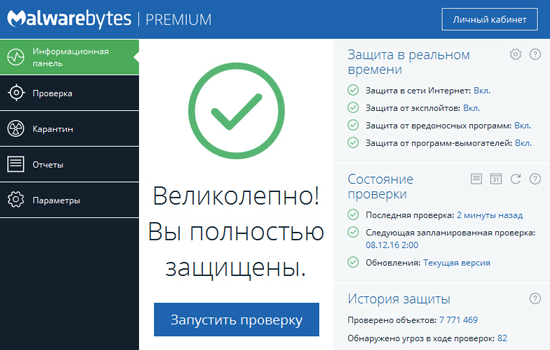
لا يزال استخدامه غير مؤلم برامج مكافحة الفيروسات، مثل Dr.Web أو Kaspersky.
انتبه للتطبيقات التي تقوم بتنزيلها من المواقع المشبوهة. لا تقم بتثبيت تطبيقات غير معروفة أو لم يتم التحقق منها على جهاز الكمبيوتر الخاص بك.
تعطيل الإعلانات باستخدام ملف المضيفين في متصفح Yandex
هناك طريقة أخرى لتعطيل الإعلانات في Yandex بشكل دائم.
الخامس نظام ويندوزيوجد ملف hosts يمكنه منع الجهاز من زيارة أي موقع على الإنترنت على الإطلاق. في هذا الملف ، تحتاج إلى تحديد موقع معين عن طريق نسخ الارتباط ، وبعد ذلك يمكنك التأكد من عدم تنزيل أي تطبيق أو تثبيته بدون إذنك.
إذا حددت عنوان الموقع في المضيفين ، فلن يتمكن أي مستخدم من زيارة هذا الموقع من جهازك ، نظرًا لأن عنوان IP الخاص به سيتغير إلى عنوان فارغ.
كيفية استخدام ملف المضيفين
لتخصيص الإعلانات مع ملف المضيفين، عليك القيام بما يلي:
- ابحث عن مضيفين على جهاز الكمبيوتر الخاص بك: С:> Windows> System32> برامج تشغيل> إلخ
- فتح المضيفين باستخدام المفكرة ؛
- اضبط عنوان المنع على 0.0.1 ورابط الموقع الذي تريد حظره.
من الضروري من حين لآخر مراقبة عناوين المواقع المحددة في الملف لتجنب استبدالها بالفيروسات. إذا ظهرت مواقع غير معروفة في المضيفين ، فيجب حذفها.
إزالة الإعلانات مع AdBlock
AdBlock هو امتداد شائع وشائع يمنع إعلانات المتصفح ويزيلها. هذا التطبيق قادر على إزالة الإعلانات حتى من مواقع مثل YouTube و Vkontakte وما إلى ذلك. 
AdBlock قادر على منع مختلف برامج التجسسوالفيروسات وكتل الإعلانات والإعلانات المنبثقة ، بما في ذلك أثناء مشاهدة الفيديو. إذا رغبت في ذلك ، يمكن تكوين التطبيق بحيث تظل اللافتات الإعلانية المناسبة مرئية لك.
يمكن تنزيل AdBlock وتثبيته مجانًا في أي متصفح.
كيفية تثبيت AdBlock لمنع الإعلانات
لتعطيل الإعلانات غير المرغوب فيها باستخدام AdBlock ، تحتاج إلى تنزيل البرنامج بالطرق التالية:
- قم بتنزيل الامتداد على الموقع الرسمي adblockplus.org وقم بتثبيته. يستغرق القليل من الوقت. سيكون التطبيق جاهزًا للعمل على الفور.
- يمكنك العثور على تطبيق AdBlock وتنزيله باستخدام متجر المتصفح الخاص بك على الإنترنت.
إزالة الإعلانات ذاتية الفتح في متصفح Yandex
إذا سبق لك تثبيت برامج من مواقع غير معروفة ، فقد تواجه مشكلة مثل الإعلانات ذاتية الفتح في متصفح Yandex. على سبيل المثال ، عند الوصول إلى الإنترنت ، يتم فتح إعلان أو مواقع غير معروفة تلقائيًا على صفحة البداية في متصفحك كل 10 ثوانٍ.
لتصحيح هذا الموقف ، تحتاج إلى:
- انقر فوق رمز متصفح Yandex على سطح المكتب وحدد "خصائص" ؛
- ابحث عن كلمة "كائن" في المعلمات وتحقق من كيفية انتهاء السطر الذي يحمل اسم التطبيق. في النهاية يجب أن يكون ".exe" ولا توجد إضافات أخرى. أيضًا ، يجب ألا يحتوي هذا الحقل على روابط أخرى إلى المواقع ؛
- إذا كانت هناك أي إضافات في النهاية ، فيجب إزالتها.
برامج مكافحة الدعاية لمتصفح Yandex
هناك أيضًا العديد من البرامج لإزالة الإعلانات المنبثقة على مواقع الويب. هذه البرامج ليست شائعة مثل البرامج السابقة ، ولكنها مصممة أيضًا لإزالة الإعلانات غير المرغوب فيها على جهاز الكمبيوتر الخاص بك:
- Ad Muncher - يمنع الإعلانات ليس فقط في متصفح Yandex ، ولكن أيضًا في البرامج المثبتة على الجهاز.
- AdFender - مصمم لمنع الإعلانات المنبثقة في متصفح Yandex ، وهو تطبيق مجاني.
- برنامج SpywareBlasret هو برنامج يمكنه التقاط صور لحالة نظامك على جهاز الكمبيوتر الخاص بك بحيث يكون من الممكن في المستقبل استعادة الإعدادات السابقة.
لذلك ، فإن جميع الطرق الموضحة أعلاه قادرة على تعطيل الإعلانات أو إزالتها أو حظرها ليس فقط على المواقع غير المعروفة والمشكوك فيها ، ولكن أيضًا على مواقع شهيرة مثل Facebook و Vkontakte وما إلى ذلك.
لا يُنصح بتثبيت عدة تطبيقات في وقت واحد ، حيث يمكن أن يؤدي ذلك إلى تحميل جهاز الكمبيوتر الخاص بك. على سبيل المثال ، إذا كنت ترغب في إزالة البريد العشوائي ، فيمكنك استخدام تطبيقات AdBlock Plus أو Adguard. لمزيد من الحماية الفعالة ، لا تنس استخدام مضاد الفيروسات برامج الحاسوب. حاول ألا تزور المواقع المشكوك فيها ولا تقم بتنزيل ملفات غير معروفة.
فوائد تعطيل الإعلانات في متصفح Yandex
بعد الانتهاء من الخطوات المذكورة أعلاه ، سيتم تعطيل الإعلانات المنبثقة على المواقع ، والتي تعد بدورها راحة كبيرة لأولئك الذين تشتت انتباههم بشكل كبير. في هذه الحالة ، ستكون النقاط التالية مفيدة أيضًا:
- عند زيارة أي موقع ، غالبًا ما تظهر الإعلانات ، والتي لا يمكن إغلاقها إلا بعد انقضاء فترة زمنية معينة ، عادةً ما تكون من 20 إلى 30 ثانية. عند إيقاف تشغيل الإعلانات ، لا يتعين عليك انتظار تشغيل المؤقت وإضاعة وقتك الشخصي.
- عرض المعلومات في بعض المواقع مصحوب بالموسيقى أو الإعلان الصوتي. لا يؤدي هذا السلوك إلى تشتيت انتباه المستخدم فحسب ، بل يمكن أن يخيف أيضًا إذا تم ضبط الصوت على الكمبيوتر على الحد الأقصى. من خلال تعطيل الإعلانات ، لن تضطر إلى سماع موسيقى الخلفية أيضًا.
- يمكن لأنواع مختلفة من الإعلانات المنبثقة الضغط على بعض أجهزة الكمبيوتر ، وخاصة الإعلانات التي تحتوي على محتوى فيديو. سيؤدي تعطيل الوحدات الإعلانية إلى تقليل الحمل على جهازك.
أخبر الأصدقاء
دعايه سيئه
ومع ذلك ، تستخدم العديد من المواقع خدمات إعلانية أخرى ، والتي لا يمكن أن تكون عديمة الفائدة للمستخدمين فحسب ، ولكنها أيضًا ضارة جدًا ، حيث تنتقل إلى مواقع ذات محتوى مشكوك فيه.
تنقلك بعض الإعلانات أيضًا إلى مواقع ذات محتوى مدفوع ، وقد لا يعرف المستخدم حتى عن ذلك ، ولكن مع موقعه الاتصالات المتنقلةبعد ذلك ، بدأوا في سحب روبل يومي مقابل 10-20.
حسنًا ، قد يؤدي الإعلان من بعض المواقع مباشرةً إلى مواقع تحتوي على فيروسات مختلفة.
لذلك ، على أي حال ، يحتاج المستخدمون المبتدئون بشكل خاص إلى حماية أنفسهم على الأقل من الإعلانات الضارة على الإنترنت. لن نتحدث هنا عن الحماية من المواقع الضارة بشكل عام ، بل فقط من الإعلانات التي قد تكون موجودة حتى في بعض المواقع المفيدة.
كيفية إزالة الإعلانات المزعجة
لإزالة الإعلانات أثناء استخدام الإنترنت ، هناك عدة خيارات مناسبة. بعض من أكثر الوظائف شيوعًا على الويب هي الوظائف الإضافية المجانية للمتصفح مثل Adblock, Adblock زائدو مكافحة Adguardالتي سنغطيها في هذا المقال.
لنبدأ بالإضافة Adblock، والتي للأسف ، فيما يتعلق بالمتصفحات الرئيسية ، تعمل فقط مع جوجل كروم(الكروم).
كيفية تثبيت واستخدام Adblock
من خلال متصفحك كرومانتقل إلى هذه الوظيفة الإضافية على الرابط التالي >>>.
انقر فوق الزر مجانا:

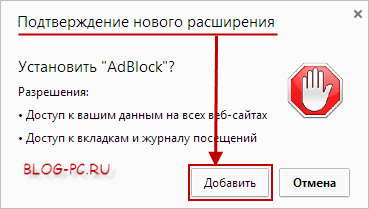
سيتم تثبيت Adblock ، كل ما تبقى هو تفعيله بالضغط على الأيقونة كما هو موضح بالصورة:

ولكن ، إذا كنت بحاجة إلى استبعاد بعض المواقع أو الصفحات من فحص Adblock ، فانقر على أيقونة Adblock (في أعلى يمين المتصفح) بزر الفأرة الأيسر وحدد الوظيفة المطلوبة في القائمة التي تظهر:
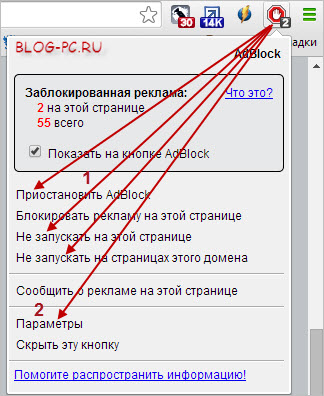
بعد ذلك ، تحتاج إلى تحديث صفحة الموقع المطلوب بالضغط على أيقونة التحديث أو على مفتاح الوظيفةلوحات المفاتيح F5.
دعنا ننتقل إلى الامتداد التالي.
كيفية تثبيت واستخدام Adblock Plus
إذا كان لديك متصفح مختلف (ليس Google Chrome) ، فيمكنك استخدام امتداد آخر لمنع الإعلانات Adblock زائد. يحتوي هذا الامتداد على المزيد من الإعدادات وهو مناسب للاستخدام في جميع المتصفحات الرئيسية مثل Google Chrome و Mozilla و Opera بالإضافة إلى الهواتف الذكية والأجهزة اللوحية التي تعمل بنظام Android.
لتثبيت Adblock Plus ، انتقل إلى متصفحك حيث تحتاج إلى تثبيت هذا الامتداد ، أو عبر الهاتف الذكي أو الجهاز اللوحي إلى موقع Adblockplus الإلكتروني. سيكتشف النظام تلقائيًا المتصفح الذي لدينا وسيمنحك الفرصة لتنزيل هذا الامتداد وتثبيته:
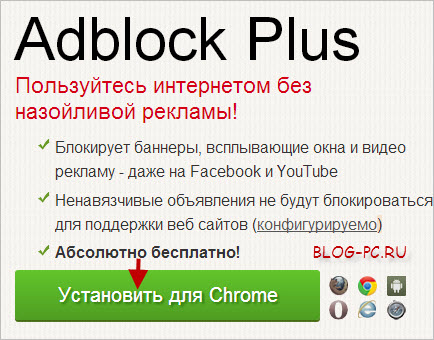

Adblock زائد1 ).
بالإضافة إلى ذلك ، إذا لزم الأمر ، يمكنك أيضًا حظر بعض العناصر يدويًا على الموقع والتي لا نريد رؤيتها ( 2 ):
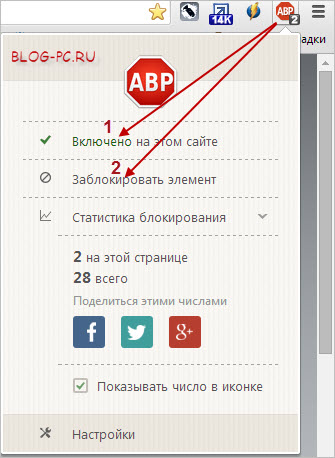
ولا يزال هناك الامتداد الشائع الثالث لمنع الإعلانات.
كيفية تثبيت واستخدام Adguard Anti-banner
في وقت كتابة هذا التقرير ، كان هذا الامتداد متاحًا فقط لمتصفحات Chrome و Opera.
لتثبيت هذه الوظيفة الإضافية متصفح جوجل Chrome >> "> اتبع هذا الرابط >>>
لتثبيت هذه الوظيفة الإضافية متصفح Opera(Opera) >> "> اتبع هذا الرابط >>>
انقر فوق الزر مجانا:
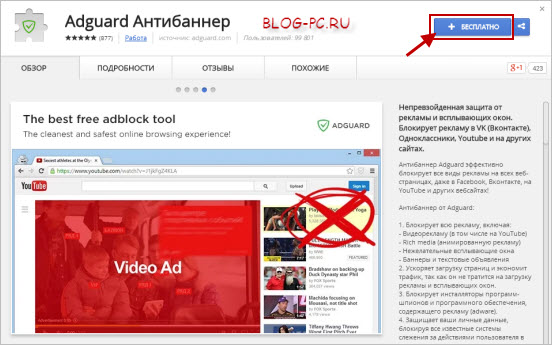

بعد ذلك ، سيظهر زر تمديد في الزاوية اليمنى العليا. مكافحة Adguard، عن طريق النقر فوق زر الماوس الأيسر حيث يمكنك ، إذا لزم الأمر ، إيقاف تشغيل منع الإعلانات في موقع معين ( 1 ).
وأيضًا ، إذا لزم الأمر ، يمكنك أيضًا حظر بعض العناصر يدويًا على الموقع والتي لا نريد رؤيتها ( 2 ):

أي امتداد لاستخدام
كل من هذه الإضافات لحظر الإعلانات جيدة. يمكنك تجربة كل واحد منهم لتحديد ما هو الأفضل لك. الشيء الوحيد - عندما تختبر عمل هذه الوظائف الإضافية - ليست هناك حاجة لتمكينها جميعًا في نفس الوقت.
الحقيقة هي أنه نظرًا لأن المعلومات التي تم تنزيلها تمر عبر عوامل تصفية هذه الوظائف الإضافية ، فهذا يعني أنها تستغرق بعض الوقت لتحميل الصفحات. عندما يتم تمكين أحد هذه الامتدادات ، فإنه لا يمكن ملاحظته بشكل خاص ، ولكن عندما تعمل جميعها ، يكون هذا بالفعل غير ضروري.
لذلك ، لتعطيل / تمكين امتداد معين في المتصفح ، يمكنك الانتقال إلى إعدادات— > أدوات-> ملحقات:
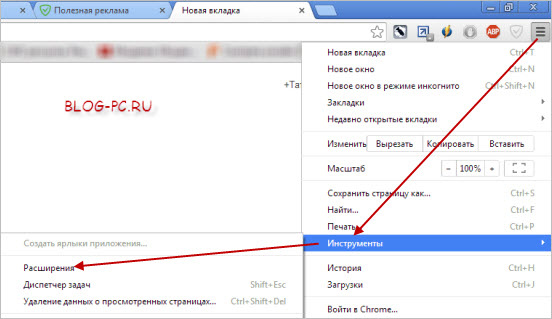
واستخدم مربعات الاختيار لتمكين أو تعطيل هذا الامتداد أو ذاك:
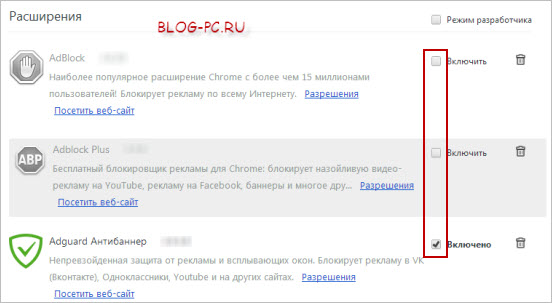
مانع الإعلانات لجميع المتصفحات
إذا كنت تحب أحدث امتداد Adguard Anti-banner ، فيمكنك تثبيت برنامج من مطوري هذا الامتداد ، والذي يسمح لك بحظر الإعلانات في جميع المتصفحات المثبتة على جهاز الكمبيوتر الخاص بك.
بالإضافة إلى ذلك ، يوفر برنامج Adguard حماية إضافية ضد المواقع الضارة والاحتيال عبر الإنترنت ، ويحتوي أيضًا على حماية مضمنة ضد المواقع الإباحية.
يتم دفع هذا البرنامج (100-600 روبل ، حسب نوع الترخيص وفترة الاستخدام). لكن المطورين قدموا أيضًا استخدامه مجانًا مقابل 4 توصيات من هذا البرنامج لأصدقائهم.
نظرنا في استخدام مماثل للتوصيات ل النسخة المدفوعةمضاد الفيروسات أفاست أمن الإنترنت، والتي كتبت عنها بالفعل في صفحة منفصلة.
يمكنك أيضًا استخدام برنامج Adguard مجانًا لمدة 14 يومًا. هذا يكفي لفهم ما إذا كان الأمر يستحق شرائه أم أنه سيكون كافياً لاستخدام ملحقات المتصفح المجانية.

إذا كانت مشكلة حظر الإعلانات مناسبة لك ، فأنا أوصي بتخصيص بعض الوقت لاختبار جميع الإضافات الثلاثة المجانية الموضحة في المقالة ، وكذلك تحديد ما يجب استخدامه بعد ذلك بنفسك.
 تخصيص تخطيط لوحة المفاتيح الروسية على iphone 5s
تخصيص تخطيط لوحة المفاتيح الروسية على iphone 5s ماهي دقة شاشة الايفون ما هي شاشة الايفون 6
ماهي دقة شاشة الايفون ما هي شاشة الايفون 6 كيف تكتب للدعم الفني
كيف تكتب للدعم الفني